Einsatzplan für meinen Router
In diesem Papier beschreibe ich meine Router Konfiguration und damit wie man mit einem Asus WL-500gp (Premium) folgende Dienste anbietet:
- Echte DMZ, gesichert durch eine Firewall (abgetrenntes Subnetz ohne Zugriffsmöglichkeit auf das übrige LAN)
- Print Server (einen USB Drucker im Netz für alle Rechner nutzbar)
- Samba Server (USB Festplatte im Netz bereitsgestellt)
Dazu wird eine alternative Firmware aufgespielt (OpenWRT http://www.openwrt.org), danach geht es ans konfigurieren.
Installation von OpenWRT
Download von www.x-wrt.org ein „Default“ Image für den Asus 500gp
In meinem Fall ein „White Russian V 0.9“
Firmware Datei: „openwrt-brcm-2.4-squashfs.trx“
Empfehlung: Rücksetzen des Routers auf Werkseinstellung, ip ist dann 192.168.1.1, siehe Handbuch
Installation der Firmware (bitte hierfür aktuelle Tutorials ansehen, damit kann man seinen Router auch zu einer teuren Buchstütze umfunktionieren !)
Router vom Strom trennen
Schwarzen „RESET“ Knopf gedrückt halten und dabei Router Strom geben
Firmware auf Route laden mit (Beispiel unter Windows:)
tftp -i 192.168.1.1 PUT openwrt-brcm-2.4-squashfs.trx
Antwort:
Übertragung erfolgreich: 1998848 Bytes in 4 Sekunden, 499712 Bytes/s
Warten – mehrere Minuten !!
Warten
wenn jetzt telnet nicht funktioniert aus/einschalten.
Passwort vergeben
telnet
192.168.1.1
passwd (neues Passwort)
Zugang ab jetzt per ssh (z.B. Mit dem Tool putty)
-
login as: root
root@wl500g's password:
BusyBox v1.4.0 (2007-02-11 15:27:29 EST) Built-in shell (ash)Enter 'help' for a list of built-in commands.
_______ ________ __| |.-----.-----.-----.| | | |.----.| |_
| - || _ | -__| || | | || _|| _|
|_______|| __|_____|__|__||________||__| |____|
|__| W I R E L E S S F R E E D O M
WHITE RUSSIAN (0.9) -------------------------------
* 2 oz Vodka Mix the Vodka and Kahlua together
* 1 oz Kahlua over ice, then float the cream or
* 1/2oz cream milk on the top.
---------------------------------------------------
root@OpenWrt:~$
Zugang auch über Web Admin Oberfläche
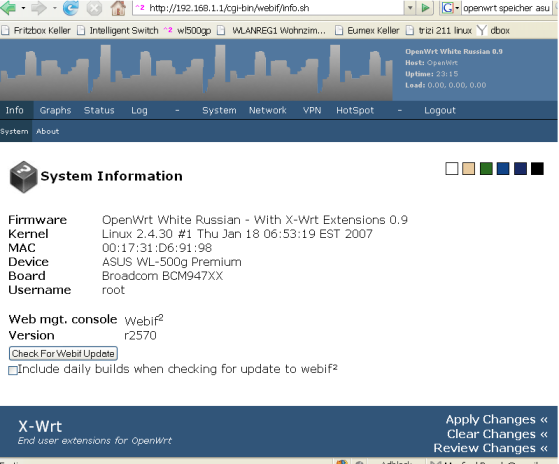
Ganzen Speicher verwenden (32 MB, nur falls das Kommando „free“ ca. 16 MB RAM anzeigt:
nvram set sdram_init=0x0009 nvram set sdram_ncdl=0
nvram commit
reboot
Einsatz für DMZ (Bereitstellung VLAN und Firewall)
Ziel ist es einen Webserver zu Hause aufzustellen und vom Internet aus zugänglich zu machen, dabei aber die anderen Rechner im Hausnetz nicht zu gefährden. Dies wird mit der Einrichtung einer sogenannten DMZ erreicht, ein abgetrenntes Teilnetz ohne Zugriff auf übrigen Rechner.
Im vorliegenden Fall untypisch ist die Platzierung der DMZ „im“ LAN. Das ist nicht ganz optimal, ermöglicht mir aber meine Fritzbox weiter als Hauptrouter zu verwenden (inklusive Voip) sowie den Asus WL-500gp als NAS und Printserver im internen Netz.
Während im LAN IP Adressen vom Subnetz 192.168.69.* Verwendung finden , werde ich die DMZ im 192.168.2.* Bereich einrichten
internet -> dslrouter ------------------> lan (vlan1) ------> router ----> (vlan2) ---------> dmz rechner
(dsl) (fritzbox 7170) (asus)
[192.168.69.250] [192.168.69.248 und 192.168.2.1] [192.168.2.2]
Einstellungen DSL Router (Fritzbox 7170)
Dsl Router, WAN Port ist mit DSL Zugang verbunden
Dhcp Server
interne ip 192.168.69.250.
Statische Route ergänzt:
Damit finden alle Rechner im Lan (und auch die Router etc) die DMZ und darin enthaltenene Rechner.
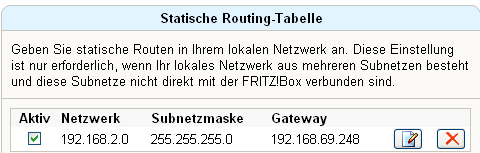
Portfreigabe
Damit wird der Webserver (nutzt Port 80) in der DMZ aus dem Internet erreichbar

Dynds
Damit kann man den Webserver über einen Namen statt nur über IP ansprechen.
[Für diesen Service ist eine (kostenlose) Anmeldung erforderlich, hier nicht beschrieben]
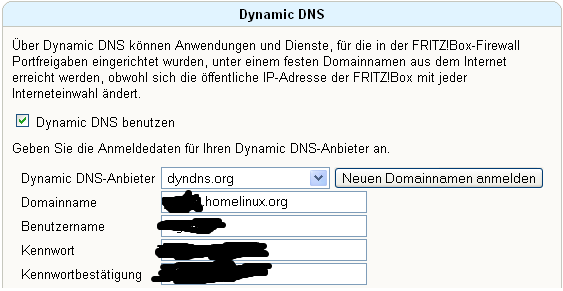
So wird man den Webserver im Browser unter http://.......homelinux.org erreichen können.
Einstellungen (DMZ Router) ASUS WL500gp
ip 192.168.69.248
Gateway: 192.168.69.250 (Fritzbox)
vlan1: LAN Zugang (und darüber ins Internet)
vlan2: DMZ (eingeschränkter Bereich)
vlan0: nicht genutzt (wäre WAN Zugang)
VLAN einrichten:
Den Switch im Router in zwei Vlans unterteilen (vlan1 mit Ports 1-3 sind im LAN, vlan2 mit Port 4 wird die DMZ, Port 5 ist der interne Port zum Router)
vlan0hwname=et0
vlan0ports=1 2 3 5*
vlan1hwname=et0
vlan1ports=0 5
vlan2hwname=et0
vlan2ports=4 5
neues Subnetz für die DMZ konfigurieren
dmz_netmask=255.255.255.0
dmz_ipaddr=192.168.2.1
dmz_ifname=vlan2
dmz_ifnames=vlan2
Die einzelnen Einstellungen können mit dem Kommando „nvram set <parameter>=<wert> gesetzt werden ( Beispiel: nvram set dmz_ifname=vlan2).
Überprüfen lassen sich die aktuellen Werte mit
nvram show
Danach das geänderte Interface (hier z.B. das DMZ Interface) aktualisieren/aktivieren mit
ifup dmz
Nur wenn alles funktioniert die Einstellungen mit „nvram commit“ permanent behalten (ansonsten notfalls den Router vom Strom nehmen um zu den alten Einstellungen zurückzukehren:
nvram commit
Damit das „ifup dmz“ auch einen Reboot des Routers überdauert muss man die Datei /etc/init.d/S40network entsprechend anpassen.
mit Firewall den Verkehr regeln
Mit der Firewall im Router ist der Netzwerkverkehr zwischen LAN und DMZ einzuschränken bzw. zu erlauben., die DMZ sollte nicht ins LAN hineingreifen dürfen, und nur beschränkt ins Internet. Einige Erklärungen zur Syntax (vereinfacht und unvollständig):
|
Syntax |
Bedeutung |
|---|---|
|
-A FORWARD |
Ergänzende Regel für allgemeinen Netzwerkverkehr |
|
-I INPUT 1 |
Regel an erster Stelle betreffend den Zugriff auf Router selbst |
|
-i vlan2 |
für Datenverkehr der aus vlan2 kommt |
|
-o br0 |
Für Datenverkehr der in das LAN will |
|
-p icmp |
Regel gilt nur für Protokoll icmp (ping) |
|
-j ACCEPT |
Regel erlaubt den Datenverkehr |
|
! |
Verneinung (nicht .....) |
|
„br0“ |
Bridge für vlan1 und WLAN zusammen |
LAN Zugriff auf DMZ generell ermöglichen
iptables -A FORWARD -i br0 -o vlan2 -j ACCEPT
PING aus DMZ ins Internet ermöglichen (aber nicht ins LAN 192.168.69.*)
iptables -A FORWARD -i vlan2 -o br0 -d ! 192.168.69.0/255.255.255.0 -p
icmp -j ACCEPT
Namensauflösung (DNS) für DMZ erlauben (über Fritzbox mit ip 192.168.69.250)
iptables -A FORWARD -i vlan2 -o br0 -p tcp -d 192.168.69.250 --dport 53 -j ACCEPT
iptables -A FORWARD -i vlan2 -o br0 -p udp -d 192.168.69.250 --dport 53 -j
ACCEPT
HTTP(s) Zugriff aus DMZ ins Internet erlauben (optional, für Updates und Recherche)
iptables -A FORWARD -i vlan2 -o br0 -p tcp -d ! 192.168.69.0/255.255.255.0 --dport 80 -j ACCEPT
iptables -A FORWARD -i vlan2 -o br0 -p tcp -d ! 192.168.69.0/255.255.255.0 --dport 443 -j ACCEPT
DMZ darf nicht auf den Asus Router (hat zwei IP Adressen !) kommen
iptables -I INPUT 1 -i vlan2 -d 192.168.69.248 -j REJECT
iptables -I INPUT 1 -i vlan2 -d 192.168.2.1 -j REJECT
Auch hier gilt: Damit diese Regeln einen Reboot überdauern sind alle Kommandos in der Datei /etc/firewall.user zu verewigen.
Einstellungen Rechner in DMZ
ip 192.168.2.2
Gateway: 192.168.2.1 (DMZ IP Adresse Asus für VLAN2)
System ist in meinem Fall ein Linux im Flavour Kubuntu 6.10 mit Apache 2 und ssh server aktiv
Ausprobieren
Um das alles „von Internet“ auszuprobieren, ist ein Proxy notwendig, da sonst die Routen nicht stimmen.
Das ist z.B. möglich mit: http://anonymous.org
Dort die Adresse des Webservers (siehe dynds Kapitel) eingeben.
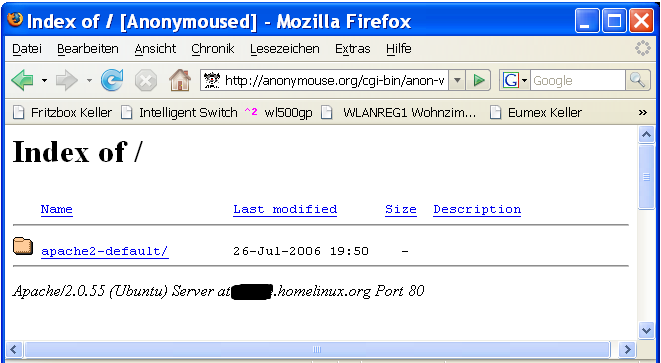
Bingo !
Browser ==> Dsl Router ==> Anonymous.org ====> Dsl Router =====> DMZ Router ======> DMZ Rechner
(Gateway) (Proxy) (Port Forwarding) (Routing) (Web Server)
Einsatz als Print Server
Von mir genutzter Drucker: HP OfficeJet 5510
Package über Weboberfläche (System/Packages) installieren
kmod-usb-core
kmod-usb2
kmod-usb-printer
p910nd
Startscript ausführbar mit: chmod +x p910nd
(optional) umbenennen in: /etc/init.d/S94p910nd
Drucken vom Windows PC
Drucker erst lokal installieren
Dann Druckeranschluss auf IP Adresse umstellen wie folgt

Einsatz als NAS
Hinweis: Spätestens hier sollten Sie sich selbst einlesen. U.a. wegen Konfiguration und auch Installation von Samba auf Festplatte (/opt statt im (beschränkten) Memory des Routers).
USB Festplatte anschliessen
Package über Weboberfläche installieren
kmod-usb-core
kmod-usb-storage
kmod-usb2
kmod-vfat
kmod-ext3
samba-server
Konfiguration erfolgt über Datei /etc/samba/smb.conf
Starten als Dienst: Datei S50samba in /etc/init.d:
|
!/bin/sh /etc/rc.common # Copyright (C) 2006 OpenWrt.org
DEFAULT=/etc/default/samba RUN_D=/var/run/samba NMBD_PID_F=$RUN_D/nmbd.pid SMBD_PID_F=$RUN_D/smbd.pid
start() { [ -f $DEFAULT ] && . $DEFAULT mkdir -p $RUN_D nmbd -D $NMBD_OPTIONS smbd -D $SMBD_OPTIONS } stop() { [ -f $SMBD_PID_F ] && kill $(cat $SMBD_PID_F) [ -f $NMBD_PID_F ] && kill $(cat $NMBD_PID_F) } |
chmod +x /etc/init.d/S50samba
Einsatz als Download Server (Bittorrent, http, ftp)
Package über Weboberfläche installieren
ctorrent
screen
http und ftp downloads mit „wget“
bittorrent downloads mit „ctorrent“
offline Downloads mit „screen“ möglich
Beispielsitzung:
|
screen <ctrl>-<a>+<c> (new screen) cd /mnt/disc0_1/share/download wget http://....torrent ctorrent -D 60 -M15 -U 5 -e 5 -s <target-dir> <....torrent> <ctrl>-<a>+<d> (detach screen)
logout später... login
screen -r <ctrl>-<a>-<n> oder <ctrl>-<a>-<p> (screens durchblättern) |
Abspann
________________________________________________________________________________
Version 1.0, 2007-02-25 regele, http://www.regele.org
License GNU Free
Documentation License. explizit Version 1.2, nicht
neuer.
http://www.gnu.org/licenses/fdl.txt
Links
Router Firmware: http://www.openwrt.org
Version mit erweiterter Admin Oberfläche: http://www.x-wrt.org
Installationsanleitung http://www.macsat.com/macsat/content/view/62/30/
Weiter Infos zu OpenWRT: http://www.macsat.com
iptables Firwall: http://www.netfilter.org/
Screen am Router meine http://www.macsat.com/macsat/content/view/35/30/
Netzwerklaufwerke im Netz bereitstellen http://www.samba.org
DNS Service „für Arme“ http://www.dynds.com
Linux für DMZ Rechner: http://www.kubuntu.org
putty homepage: http://www.chiark.greenend.org.uk/~sgtatham/putty/
WinSCP zum Dateitransfer zum Router http://winscp.net
meine Homepage: http://www.regele.org
Anleitung zum vi (Editor auf dem Asus Router)
http://www.hrz.uni-dortmund.de/docs/vi-Editor.html